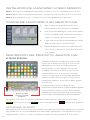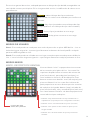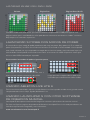DESCRIPCIÓN GENERAL
Launchpad S es un controlador único para Ableton Live, diseñado por Novation y Ableton.
Esta ‘Guía de inicio’ lo ayudará a configurar su Launchpad S y le presentará brevemente sus
capacidades. Debe tenerse en cuenta que el uso de Launchpad S no está restringido solamente a
Ableton Live. Ahora Launchpad S está completamente integrado a una gran cantidad de aplicaciones
para hacer música.
CONFIGURACIÓN DE SOFTWARE
Launchpad S es un dispositivo MIDI Class Compliant de manera que no se requiere la instalación de
ningún driver. No hay ningún DVD incluido en la caja. Ableton Live Lite y otro contenido gratuito está
disponible por medio del registro de su producto en el sitio web de Novation:
CONFIGURACIÓN DE HARDWARE
Conecte Launchpad S a un puerto USB disponible en su Mac o PC utilizando el cable USB provisto.
En Ableton Live son soportados hasta seis dispositivos conectados simultáneamente. NOTA: Utilizar
múltiples dispositivos Launchpad S puede requerir un hub USB alimentado (no provisto).
INSTALACIÓN DE ABLETON LIVE
GUÍA DE INICIO

INSTALACIÓN DE LAUNCHPAD S DEMO SESSION
Descargue Launchpad Demo Project desde su página ‘my account’ y haga doble clic en el archivo
Ableton Live se cargará automáticamente y se le pedirá guardar el paquete Live en su disco local
Elija ‘File>Open Live set...’ y navegue a la sesión ‘LaunchpadDemo’ en su disco local.
CONFIGURE LAUNCHPAD S EN ABLETON LIVE
Abra las preferencias desde el menú Live en
OS X o desde el menú Opciones en Windows
Vaya a la pestaña MIDI/Sync y seleccione el puerto
al que Launchpad S está conectado como ‘Input’ y
‘Output’ en la parte superior de la ventana.
Luego seleccione el preset Launchpad en el campo
‘Superficie de control’ (Control Surface)
Debajo de MIDI Ports seleccione ambas opciones,
Track ‘Si’ (On) y Remote ‘Si’ (On), como se muestra
en el ejemplo.
DESCRIPCIÓN DEL PRODUCTO: ABLETON LIVE
Cuando Launchpad es elegido como superficie de
control activa, aparece un anillo en la vista session
indicando que sección está siendo controlada
actualmente por la matriz de pads. Presionando
un pad de lanzamiento, disparará el clip en el slot
correspondiente en Live. Al presionar una celda
vacía, en una pista que no está armada, detendrá la
reproducción del clip en esta pista. Si la pista está
armada para grabación, al presionar el botón grabará
un nuevo clip.
Las flechas direccionales y el botón session
incrementan la amplitud de la cuadrícula 8x8 navegando
la vista session en escenas y pistas. Usted también
puede disparar lineas horizontales de clips (escenas)
con los botones del lado derecho de Launchpad S.
Los botones en la matriz se iluminarán en diferentes colores para que sepa que está ocurriendo:
el slot contiene un clip el clip está en reproducción el clip está en grabación
Vista GENERaL DE sEsiÓN
La vista general de sesión (session overview) de Launchpad le permite navegar rápidamente a través de
sets grandes en Live sin la necesidad de estar observando la pantalla de su computadora. Presione y
retenga el botón “session” y la matriz se ampliará revelando una visión general de la vista session
2
El marco rojo indica
la sección controlada
actualmente

En esta vista general de session, cada pad representa un bloque de clips de 8x8, entregándole una
matriz de 64 escenas por 64 pistas. En la vista general de session, la codificación de colores es un
poco diferente:
Indica el bloque de clips actualmente
seleccionado, los cuales serán rodeados por el anillo en el
software.
Hay clips ejecutándose en ese bloque de clips
(aunque podría no ser el bloque de clips seleccionados).
No hay clips ejecutándose en ese rango.
No hay pistas o escenas en ese rango.
Este modo puede ser usado para tocar racks de percusión en pistas MIDI de Live - si no se
ha hecho ninguna asignación - o para asignar libremente los botones de Launchpad S a cualquier
parámetro MIDI asignable en Live.
Este modo puede ser utilizado como un lugar conveniente para acceder presets de Max for
Live - si no se ha hecho ninguna asignación - o para asignar libremente cualquier parámetro en Live.
mixER - DEsCRiPCiÓN GENERaL
Al tocar el botón “mixer” se proporcionará un resumen
de los controles principales de Live. Las cuatro filas
superiores de pads indican el estatus del volumen de
pista (track volume), paneo de pista (track pan), así
como también los envíos A y B de cada pista. Estos
botones actúan como botones ‘reset’ (de reajuste) para
pistas en Ableton Live. Las cuatro filas inferiores de
pads proporcionan accesos directos para los controles
de cada pista incluyendo: detener (stop), activador de
pista (track activator), solo y armado de pista (track arm).
Los cuatro botones inferiores a la derecha proporcionan
control adicional para cada pista:
• Elbotón“stop”detendrátodoslosclipsactualmenteen
reproducción (se puede prevenir reasignando su función)
• Elbotón“trkon”encenderátodaslaspistas(sin-mute)
• Elbotón“solo”quitaráelsoloatodaslaspistasquelo
tengan activado
• Elbotón“arm”desarmarátodaslaspistaspreviamente
armadas
Controles Stop, Track
activator, Solo y Track Arm
3

Las PáGiNas VoLumE / PaN / sNDa / sNDB
Cuando el modo mixer esté activo, presione los botones vol/pan/sndA o sndB para ingresar a las
páginas volume, pan o send donde los ocho pads de una columna se convierten en “faders” continuos
de pista para sus controles respectivos.
LAUNCHPAD S POSEE DOS MODOS DE PODER
Al sacarlo de la caja el modo de poder predeterminado será low-power (baja potencia). En el modo full-
power (alta potencia), los LEDs son mucho más brillantes. Este modo es recomendado si Launchpad S
está siendo utilizado con una computadora estándar de escritorio/o laptop y particularmente bajo la luz
natural del día. Launchpad S no funcionará con iPad si se encuentra en modo full-power a menos que
utilice un hub USB alimentado por separado.
Presione el pad verde para salir
USANDO ABLETON LIVE LITE 9
Para instrucciones detalladas sobre el uso de Ableton Live Lite 9, puede acceder a una guía de usuario
completa desde el menú ‘Help’ (Ayuda) de Ableton Live.
USANDO LAUNCHPAD S CON OTRO SOFTWARE
DE CREACIÓN MUSICAL
Launchpad S ahora posee una estrecha integración con otras aplicaciones de creación musical.
Por favor verifique las páginas de producto de Novation Launchpad S en el sitio web para obtener una
lista de las aplicaciones integradas y más información.
FA0826-04
Mantenga presionados los botones session, user 1,
user 2 y mixer mientras conecta el cable USB
Luego presione cualquiera de los pads rojos
iluminados para cambiar entre ambos modos
-
 1
1
-
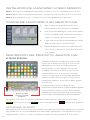 2
2
-
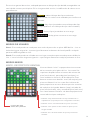 3
3
-
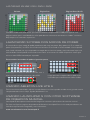 4
4
Novation Launchpad S Guía de inicio rápido
- Tipo
- Guía de inicio rápido
- Este manual también es adecuado para
Artículos relacionados
-
Novation Launchpad Pro Guía del usuario
-
Novation Launchpad Mini [MK3] Guía del usuario
-
Novation Launchpad X Guía del usuario
-
Novation Launchpad Mini MK2 Guía de inicio rápido
-
Novation Launchkey Mini MK3 Guía del usuario
-
Novation Launchpad MK2 Guía de inicio rápido
-
Novation PEAK Guía de inicio rápido
-
Novation 61 SL MkIII Guía de inicio rápido
-
Novation Circuit Mono Station Guía de inicio rápido
-
Novation Launchkey 61 Guía del usuario